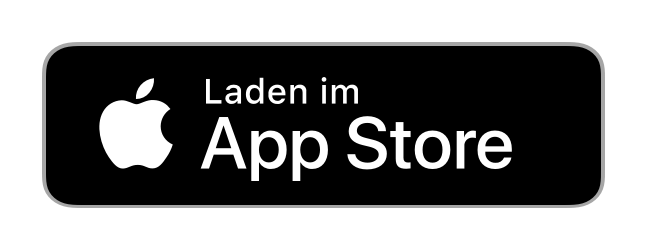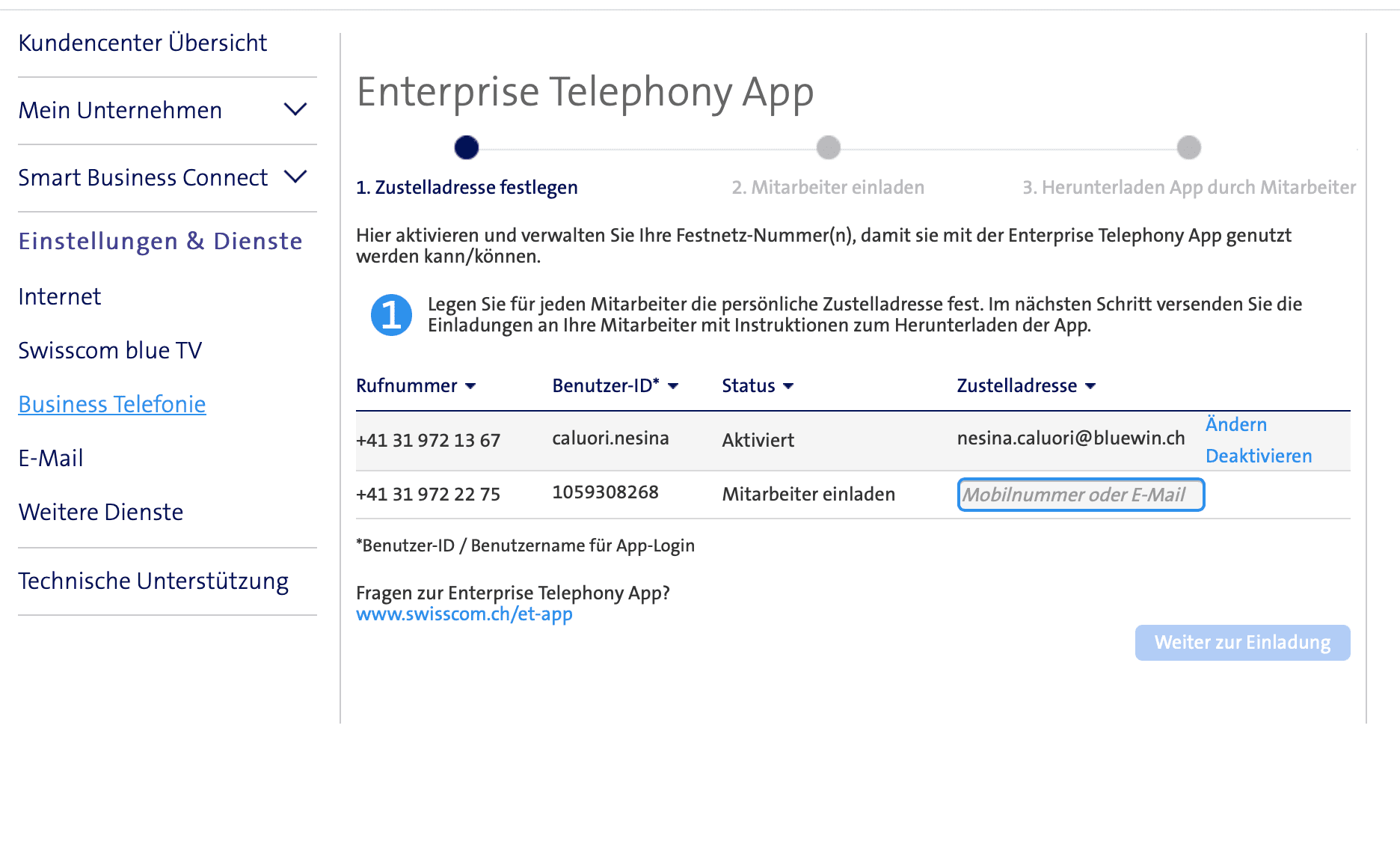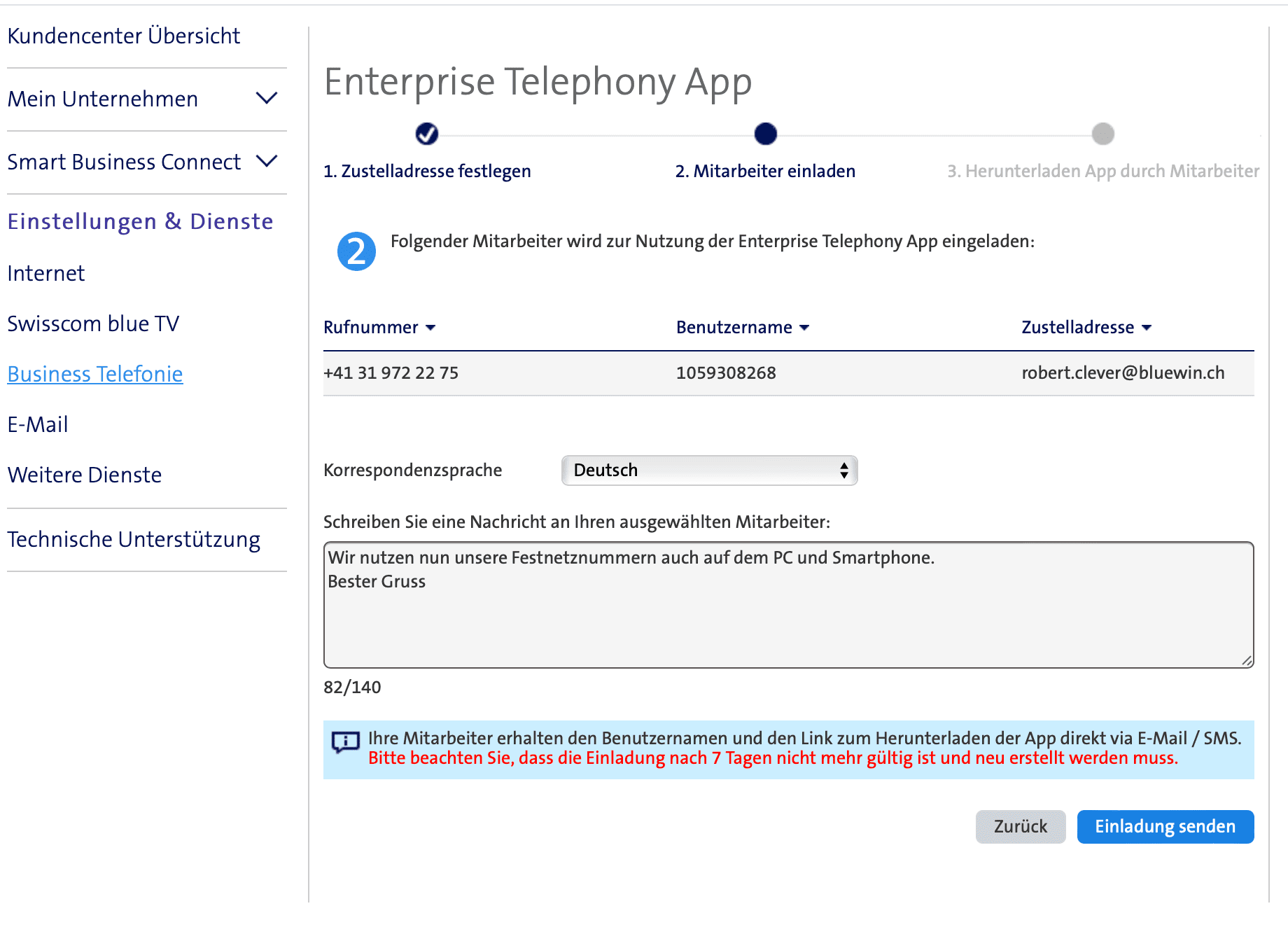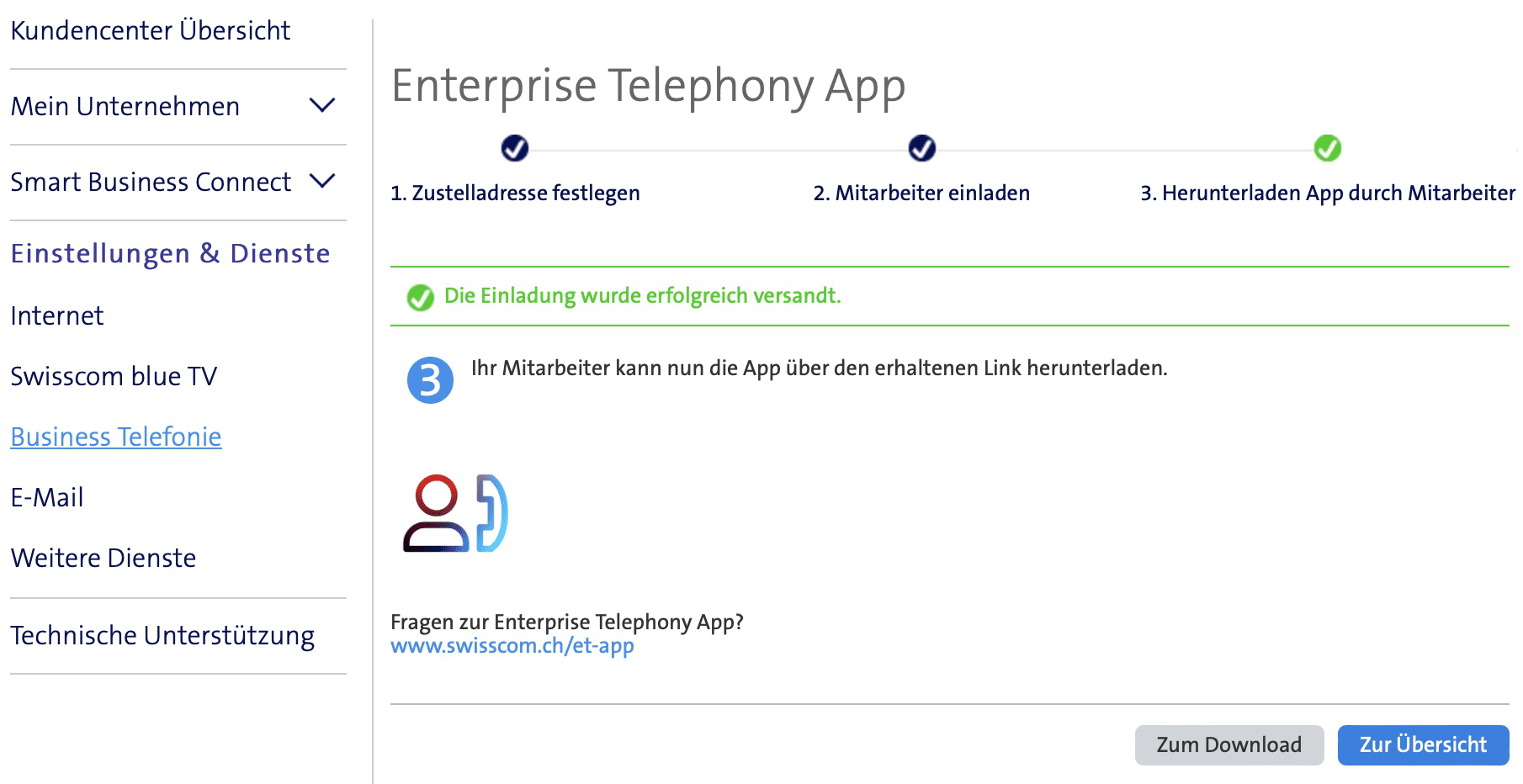Nach dem Versand der Einladung erhält der Mitarbeitende eine Benachrichtigung mit seinem Benutzernamen und dem Link, über welchen er die Enterprise Telephony App herunterladen kann. Das Passwort wird direkt in der App gesetzt, indem er beim ersten Schritt auf "Registrieren/Passwort vergessen" klickt. Indem er den Anweisungen in My Swisscom Business folgt, kann er die Anwendung anschliessend in Betrieb nehmen.
Enterprise Telephony
Auf dieser Seite:
Erfahren Sie, wie Sie zum neuen Service Enterprise Telephony wechseln und auf Ihrem Handy oder Computer einrichten sowie nutzen können.
Was ist Enterprise Telephony?
Mit dem Service «Enterprise Telephony» telefonieren Sie per Audio mit Ihrer geschäftlichen Festnetznummer, auch wenn Sie nicht im Büro sind. Bei eingehenden Anrufen sind Sie auf Ihrem Smartphone/Tablet oder dem Computer/Laptop unter Ihrer Festnetznummer erreichbar. Um den Service nutzen zu können, stehen Ihnen Smartphone-Apps sowie Desktop-Clients zur Verfügung.
Zu Enterprise Telephony wechseln
Für Ihr Unternehmen steht der Service Enterprise Telephony mit vielen Funktionen und einem überarbeiteten Benutzererlebnis zur Verfügung. Um von der Business Communication App oder Business Telephony App zu Enterprise Telephony zu wechseln, sind je nach Service verschiedene Schritte nötig.
Wichtige Dokumente und Release Notes
Release Notes
Release Notes (Enterprise Telephony)(öffnet ein neues Fenster)
Tägliche Nutzung
iPhone Video-Guide(öffnet ein neues Fenster)
Android Video-Guide(öffnet ein neues Fenster)
Kompatible Headsets(öffnet ein neues Fenster)
Enterprise Telephony: Erste Schritte Mobile App-Factsheet(öffnet ein neues Fenster)
Enterprise Telephony: Erste Schritte Desktop Client-Factsheet(öffnet ein neues Fenster)
Featureliste (Enterprise Telephony)(öffnet ein neues Fenster)
Port-Liste (Enterprise Telephony)(öffnet ein neues Fenster)
Go integrator Cara
Factssheet "Go Integrator Cara"(öffnet ein neues Fenster)
Client Install Guide (öffnet ein neues Fenster)
Client Install Video(öffnet ein neues Fenster)
Als App in Teams integrieren(öffnet ein neues Fenster)
Direkter Anruf(öffnet ein neues Fenster)
Toolbar(öffnet ein neues Fenster)
Umleitungen setzten(öffnet ein neues Fenster)
Statussynchronisierung mit Teams(öffnet ein neues Fenster)
Rechtliches
Enterprise Telephony nutzen
Passwort vergessen?
Mitarbeitende einladen
Funktionen
WLAN
Gesprächsqualität
Verbindungsprobleme
Häufig gestellte Fragen
Kann ich die App ohne SIM nutzen?
Kann ich Enterprise Telephony auf mehreren Geräten nutzen?
Kann ich meinen Benutzernamen und das Passwort selber festlegen?
Entstehen Roaming-Kosten, wenn ich Enterprise Telephony im Ausland nutze?
Wie kann ich in der App Kontakte suchen?
Kann ich Enterprise Telephony in Virtual Desktop- oder Remote Desktop-Umgebungen nutzen?
Kann ich Notrufe über Enterprise Telephony tätigen?
Sammelt die App Daten und wo werden diese gespeichert?
Kann ich mit der App UCC-Funktionen (Chat-Mitteilungen, Präsenzstatus und Videotelefonie) nutzen?
Keine passende Antwort gefunden?
Hilfe aus der Swisscom Community
Gemeinsam mehr wissen: Unsere Community mit über 10'000 aktiven User*innen unterstützt Sie gerne.